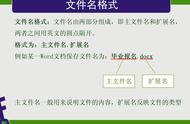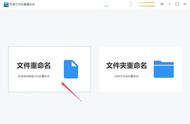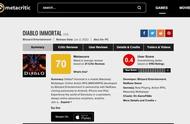Win10系统不能修改文件夹的名字怎么办?最近有用户给文件夹重命名时总提示错误代码0x80070057,如何解决?
方法一:
1、在开始菜单上单击右键,选择【计算机管理】;如下图

2、在左侧依次展开 本地用户和组 -- 用户;如下图

3、在右侧找到需要修改的用户名,单击右键,选择“重命名”,然后进行修改即可!如下图

方法二:您无法使用本地用户和组的操作步骤
1、右击“此电脑-》属性-》高级-》环境变量-》”在您的用户变量“下单击”新建“按钮,变量名为USERPROFILE,变量值为C:\Users\abc。(abc为您需要的文件夹名,)单击”新建“按钮,变量名为HOMEPATH,变量值为C:\Users\abc。单击”确定“按钮返回;
2、再次登录后,配置文件自动配置到新文件夹;
3、修改配置文件后,原来的配置不会复制到新文件中。如果需要,手动复制,之后将原来的文件夹删除即可。注:改完名字以后,按win R键,输入regedit 进注册表HKEY_LOCAL_MACHINE\SOFTWARE\Microsoft\Windows NT\CurrentVersion\ProfileList,找到你原来目录名字的项,更改ProfileImagePath键为新的目录名就好了。
,